win10按开始键没反应怎么办 win10点击开始菜单没反应如何处理
在我们的日常生活和工作中,我们小伙伴在使用win10操作系统的时候难免都会遇到一些问题,就比如说最近有小伙伴遇到了点击开始菜单没有反应的情况,遇到这种情况我们要怎么办呢,下面小编就带着大家一起来看看win10点击开始菜单没反应如何处理,希望对你有帮助。
具体方法:
方法一:
1、一般Win10开始菜单点击无效都是因为Windows资源管理器所引起的,我们只需重新启动Windows资源管理器即可解决开始菜单点击没反应这一问题。
2、按键盘上的“Ctrl + Shift + Esc”键,打开任务管理器。
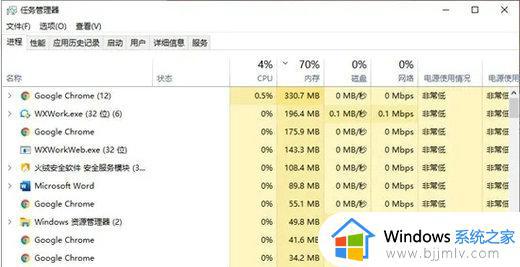
3、在“进程”选项卡中,找到“Windows资源管理器”,并单击右下角的“重新启动”按钮。
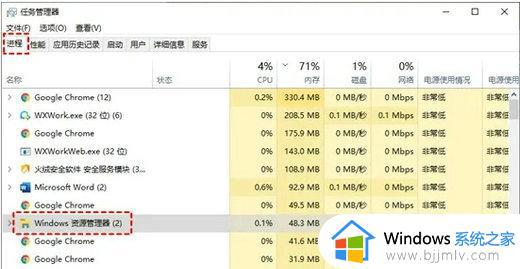
等待重启完成后,您可以再次点击Win10开始菜单查看问题是否解决,若没有您可以继续尝试以下的方法。
方法二:
1、User Manager服务是用于管理Windows用户程序的,若将其禁用,可能会导致某些程序无法正常的启动。若Win10开始菜单点击无效,可以查看User Manager服务是否被禁用,若被禁用可以将其启动。
2、按“Windows + R”键,打开运行框并输入“services.msc”,再单击“确定”。
3、进入服务窗口中,找到“User Manager”,并右键单击它选择“属性”。
4、在弹出的User Manager属性窗口,将“启动类型”设置为“自动”,再单击“确定”。
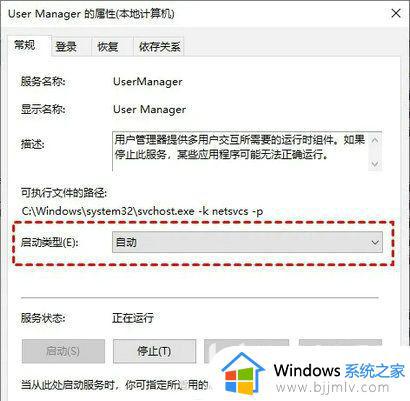
方法三:
1、若是Win10开始菜单本身的问题,我们可以使用PowerShell重新安装开始菜单。
2、按“Windows + X”键,然后单击“Windows PowerShell(管理员)”,再单击“是”。
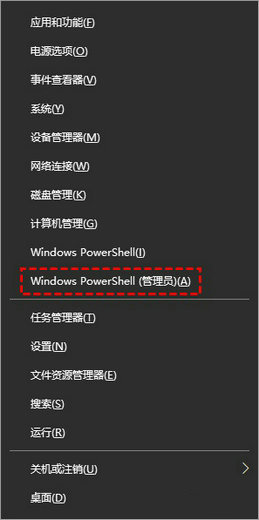
3、在弹出的窗口中,输入以下命令并按下回车键。
命令:“Get-AppxPackage -AllUsers| Foreach {Add-AppxPackage -DisableDevelopmentMode -Register “$($_.InstallLocation)AppXManifest. ”}”
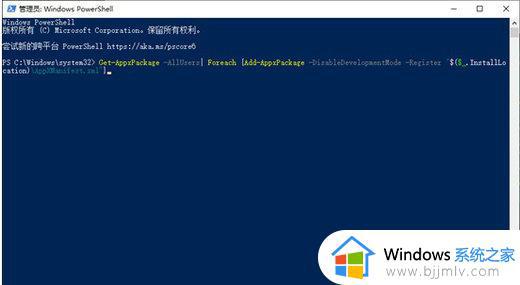
以上全部内容就是小编带给大家的win10点击开始菜单没反应处理方法详细内容分享啦,小伙伴们如果你们有需要的话可以参照小编的内容进行操作,希望本文可以帮助到大家。
win10按开始键没反应怎么办 win10点击开始菜单没反应如何处理相关教程
- win10开始菜单键按了没反应怎么回事 win10开始菜单点击无反应如何解决
- win10开始按钮点击没反应怎么办 win10按开始菜单没有反应解决方法
- win10开始菜单点击无反应怎么办 win10鼠标点击开始没反应解决方法
- win10开始菜单点击无反应怎么办 win10开始菜单总是没反应解决方法
- win10开始右键没反应怎么办 win10右击开始菜单没反应如何解决
- win10开机开始菜单没反应怎么办 win10电脑开始菜单没反应处理方法
- win10系统菜单栏点击没反应怎么回事 win10系统底部开始菜单栏点击无反应如何解决
- win10开始菜单点击无效怎么办 win10开始菜单点击没反应修复方法
- win10点开始没反应怎么办 win10电脑开始菜单点击无效如何处理
- win10开始菜单点了没反应怎么办 win10开始菜单栏无响应修复方法
- win10如何看是否激活成功?怎么看win10是否激活状态
- win10怎么调语言设置 win10语言设置教程
- win10如何开启数据执行保护模式 win10怎么打开数据执行保护功能
- windows10怎么改文件属性 win10如何修改文件属性
- win10网络适配器驱动未检测到怎么办 win10未检测网络适配器的驱动程序处理方法
- win10的快速启动关闭设置方法 win10系统的快速启动怎么关闭
win10系统教程推荐
- 1 windows10怎么改名字 如何更改Windows10用户名
- 2 win10如何扩大c盘容量 win10怎么扩大c盘空间
- 3 windows10怎么改壁纸 更改win10桌面背景的步骤
- 4 win10显示扬声器未接入设备怎么办 win10电脑显示扬声器未接入处理方法
- 5 win10新建文件夹不见了怎么办 win10系统新建文件夹没有处理方法
- 6 windows10怎么不让电脑锁屏 win10系统如何彻底关掉自动锁屏
- 7 win10无线投屏搜索不到电视怎么办 win10无线投屏搜索不到电视如何处理
- 8 win10怎么备份磁盘的所有东西?win10如何备份磁盘文件数据
- 9 win10怎么把麦克风声音调大 win10如何把麦克风音量调大
- 10 win10看硬盘信息怎么查询 win10在哪里看硬盘信息
win10系统推荐